Win10网速慢网卡设置解决
更新日期:2025-01-12
来源:纯净之家
很多用 Win10 系统的朋友,用电脑时发现网速特别慢。这是怎么回事呢?可能你的网络设置里有些限制哦。今天我来教大家怎么设置网卡,让它飞快地跑起来!只要点一下属性里的高级设置就好了。具体的步骤都在下面啦,一起来看看吧!
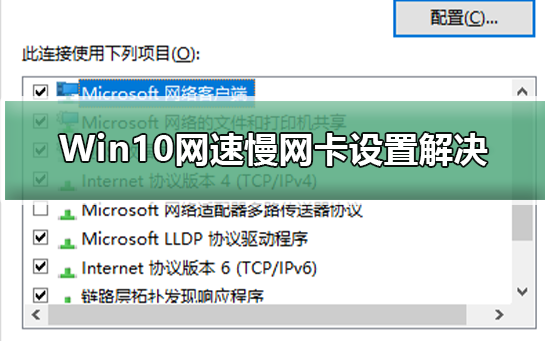
Win10网速慢网卡设置解决步骤
1、点击右下角网络图标,
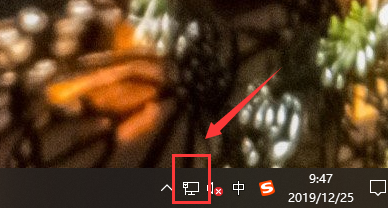
2、打开“网络和Internet设置”,打开“网络和共享中心”
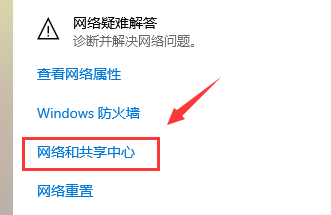
3、点击连接后面的“以太网(看自己电脑显示的)
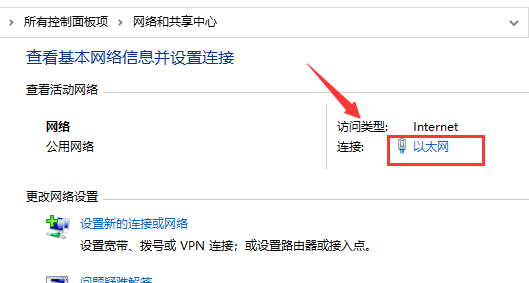
4、在新出现的面板中,选择“属性”,在新出现的对话框中选择“配置

5、在新出现的界面中点击“高级”
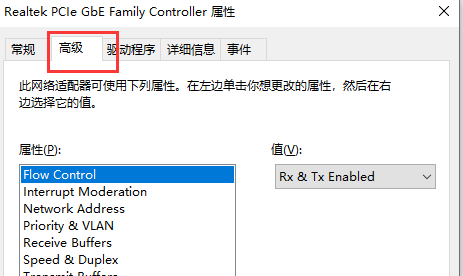
6、出现窗口如下,点击“高级”选项卡,再点击“%htMode%”,选择包含“2040%”的那一项,然后退出进行测速。
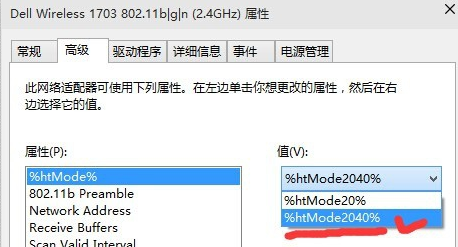
以上就是本站为您带来的Win10网速慢网卡设置解决步骤。
